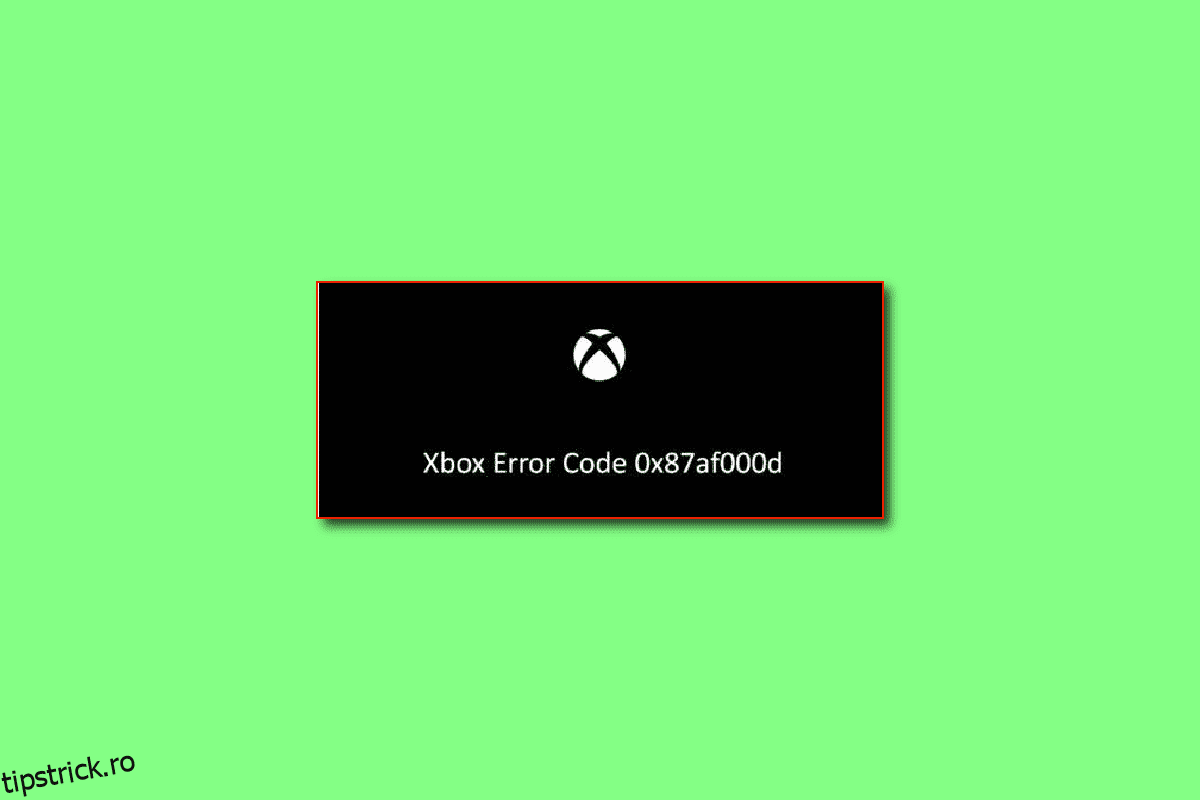Datorită varietății mari de funcții de joc și confortului pe care îl beneficiază jucătorii, Xbox a fost un succes major în industria tehnologică și a jocurilor. Deși funcționalitățile suplimentare ajută la îmbunătățirea dispozitivului, unele erori perturbă funcționalitatea de bază a dispozitivului de jocuri. Una dintre cele mai frecvente erori raportate de utilizatori este eroarea 0x87af000d care apare atunci când încercați să instalați sau să dezinstalați. După cum sugerează codul de eroare, această eroare apare de obicei atunci când încercați să instalați sau să dezinstalați o anumită aplicație sau joc. Acest cod de eroare Xbox 0x87af000d oprește procesul de bază al dispozitivului. Cu toate acestea, este posibil ca această eroare să nu fie luată în considerare numai în procesul de instalare. Urmați metodele prezentate în acest articol pentru a remedia codul de eroare pe PC-ul Windows și consola Xbox.
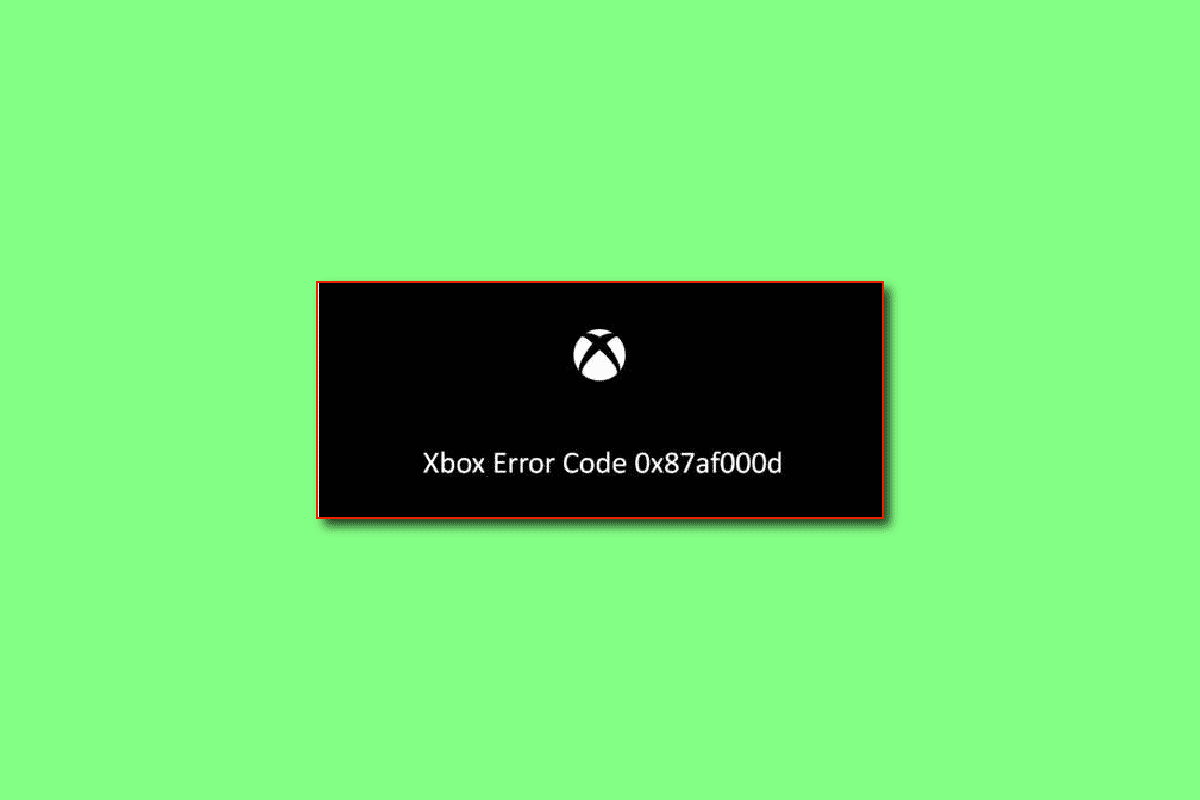
Cuprins
Cum se remediază codul de eroare Xbox 0x87af000d
Cauzele majore pentru care apare codul de eroare pe dispozitiv sunt enumerate în această secțiune. Dacă întâmpinați codul de eroare, puteți verifica dacă oricare dintre cauzele enumerate este un motiv pentru eroarea de pe dispozitiv.
-
Dezinstalarea sau reinstalarea jocurilor – Acest cod de eroare apare de obicei atunci când încercați să dezinstalați sau să reinstalați orice joc de pe consola Xbox.
-
Conexiune la internet slabă – De cele mai multe ori, codul de eroare apare dacă există probleme cu conexiunea la internet pe routerul dvs. Wi-Fi.
-
Unele erori în consola Xbox – Dacă există unele erori în consola Xbox, cum ar fi probleme de software sau erori minore, acest cod de eroare poate fi afișat.
-
Consola Xbox este configurată greșit – Dacă setările din consola Xbox sunt modificate sau configurate greșit, este posibil să vă confruntați cu acest cod de eroare.
-
Problemă cu serverele Xbox – Dacă există o problemă cu serverele Xbox sau conexiunea la rețea, este posibil să întâmpinați acest cod de eroare.
Metoda 1: Metode de bază de depanare
Dacă codul de eroare Xbox 0x87af000d este cauzat de erori minore sau erori ale dispozitivelor sau ale conexiunii la Internet, puteți încerca metodele de depanare prezentate în această secțiune.
1A. Verificați starea serverului Xbox Live
Dacă există o problemă cu serverele Xbox, este posibil să vă confruntați cu acest cod de eroare Xbox 0x87af000d. În acest caz, puteți aștepta doar până când serverul este funcțional. Deschide site-ul oficial pentru verificați starea live a serverului Xbox utilizând linkul oferit aici în browserul dvs. web implicit.
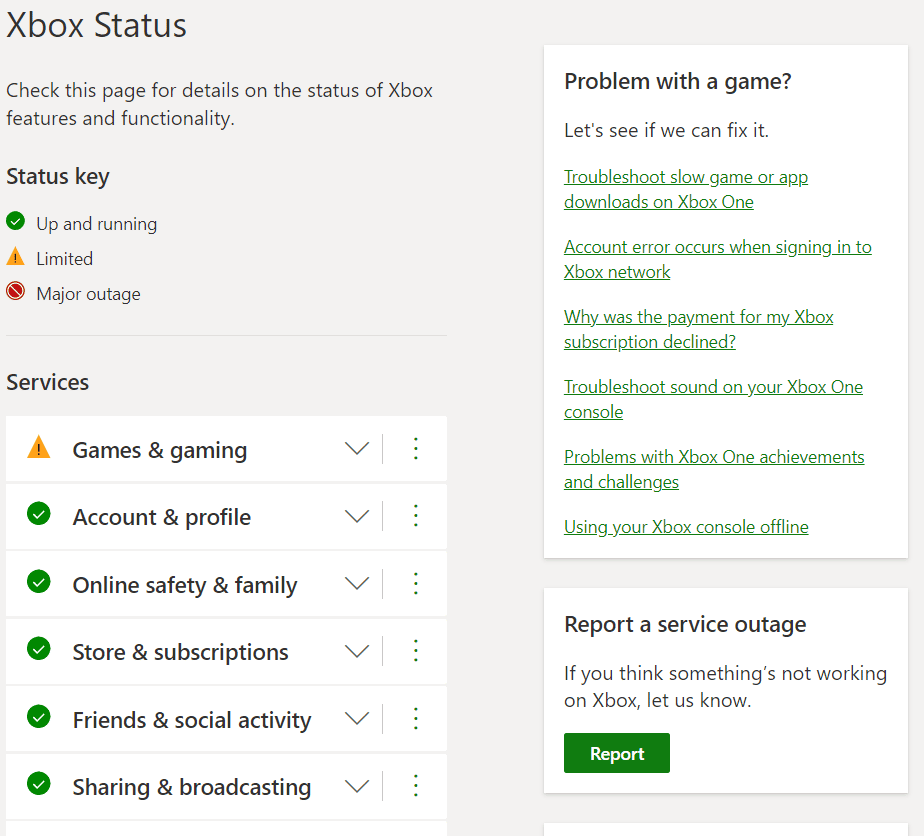
1B. Reporniți consola Xbox
În general, codurile de eroare care apar în controlerul Xbox pot fi rezolvate prin repornirea consolei.
1. Apăsați butonul Xbox de pe controler timp de câteva secunde pentru a deschide Power Center.
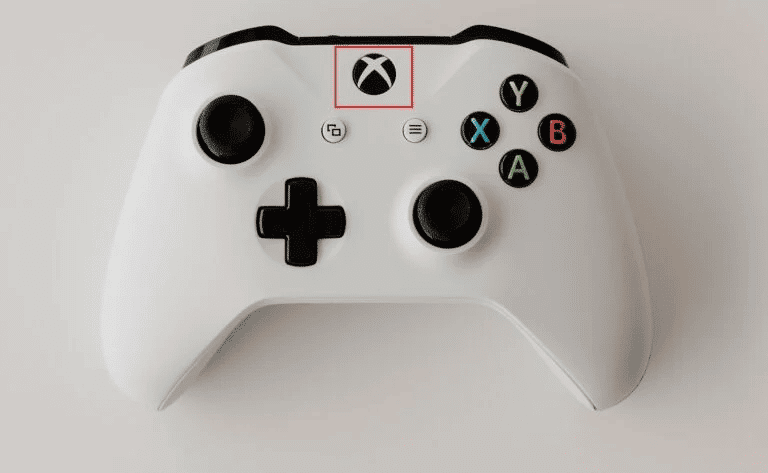
2. Acum, selectați Restart console așa cum se arată în imaginea de mai jos.
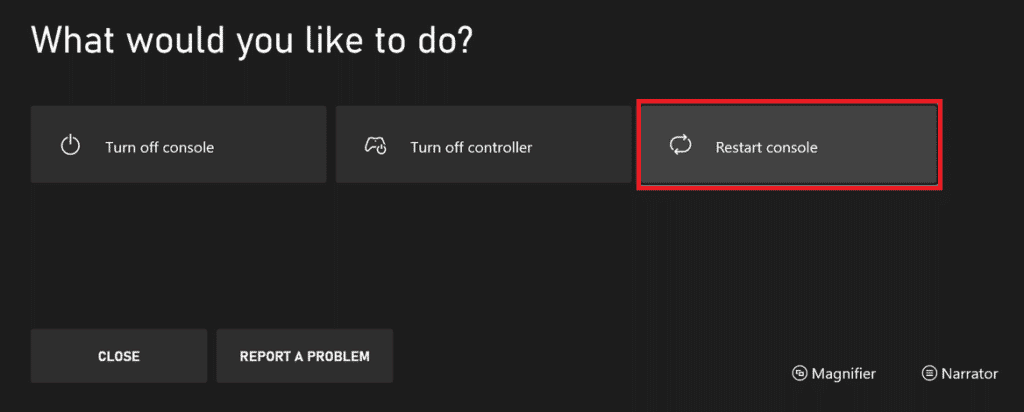
3. În cele din urmă, selectați opțiunea Restart pentru a confirma și continua cu procesul.
1C. Reconectați-vă la contul Xbox
Uneori, eroarea poate fi cauzată de autentificarea contului pe consola dumneavoastră. Puteți încerca să vă demisionați în consolă pentru a remedia eroarea.
1. Accesați profilul și sistemul Xbox.
2. În fila General, selectați opțiunea Deconectare pentru a vă deconecta de la cont.
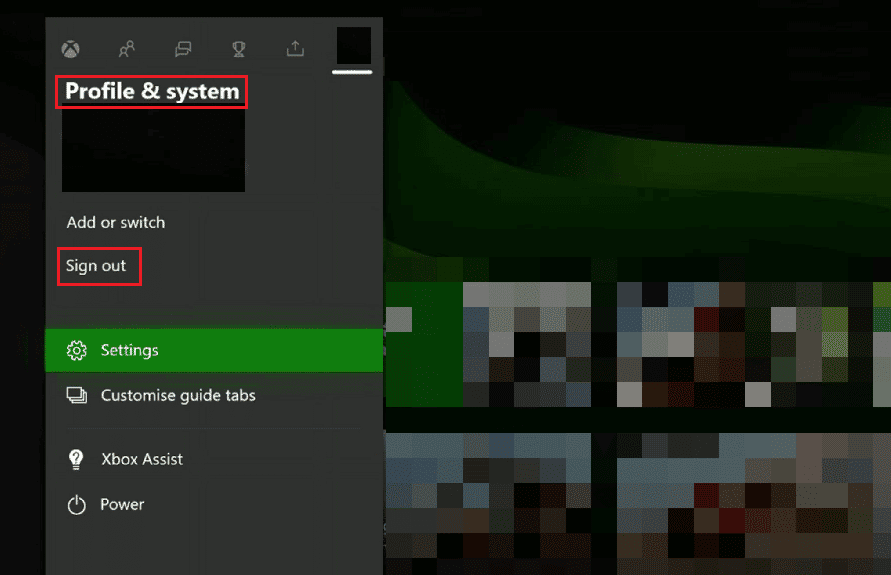
3. Acum că v-ați deconectat de la cont, navigați la secțiunea Conectare! meniul din consola Xbox.
4.Introduceți datele de conectare pentru a vă conecta.
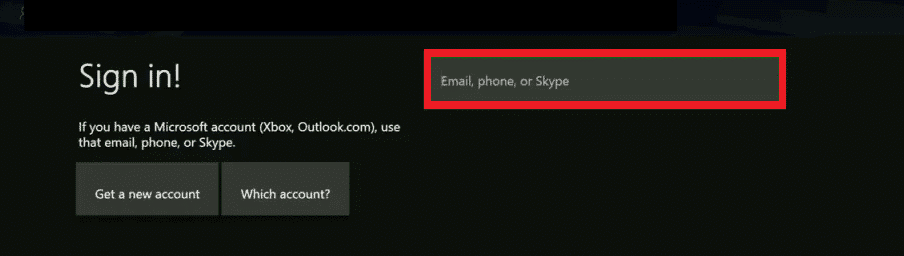
5. După ce vă conectați înapoi, reporniți jocul.
1D. Schimbați modul de alimentare
Dacă eroarea nu este rezolvată, puteți încerca să schimbați modul de alimentare la Instant-On pentru a remedia eroarea.
1. Apăsați butonul Xbox de pe controler și selectați opțiunea Setări.
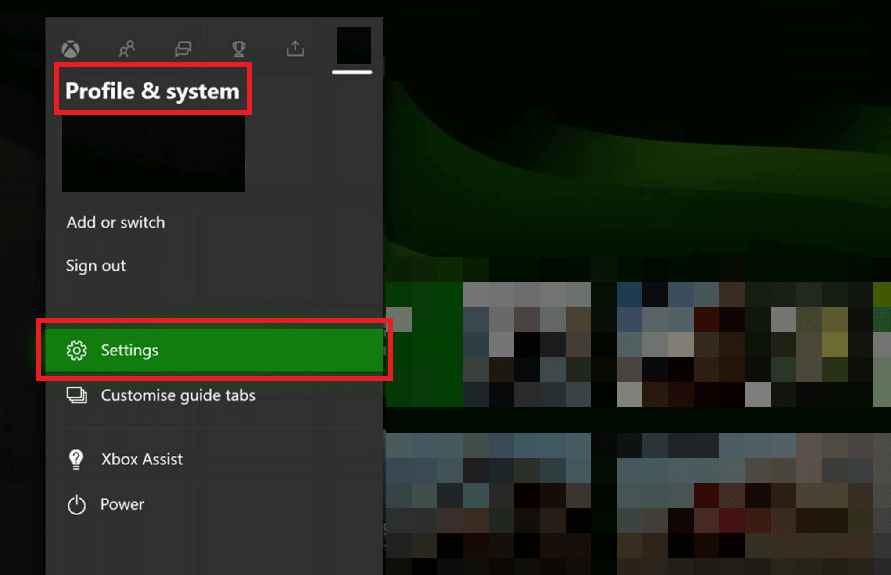
2. În fila General, selectați fila Power & Startup.
3. Selectați opțiunea Power Mode și setați-o la opțiunea Instant-On.

4. În cele din urmă, reporniți consola Xbox urmând pașii menționați mai devreme.
1E. Comutați rețeaua în modul offline
Un alt motiv comun pentru codul de eroare este problema din rețea de pe consola Xbox. Puteți comuta conexiunea la rețea în modul offline pentru a remedia eroarea.
1. Deschideți Setările Xbox.
2. În fila General, selectați opțiunea Setări de rețea.
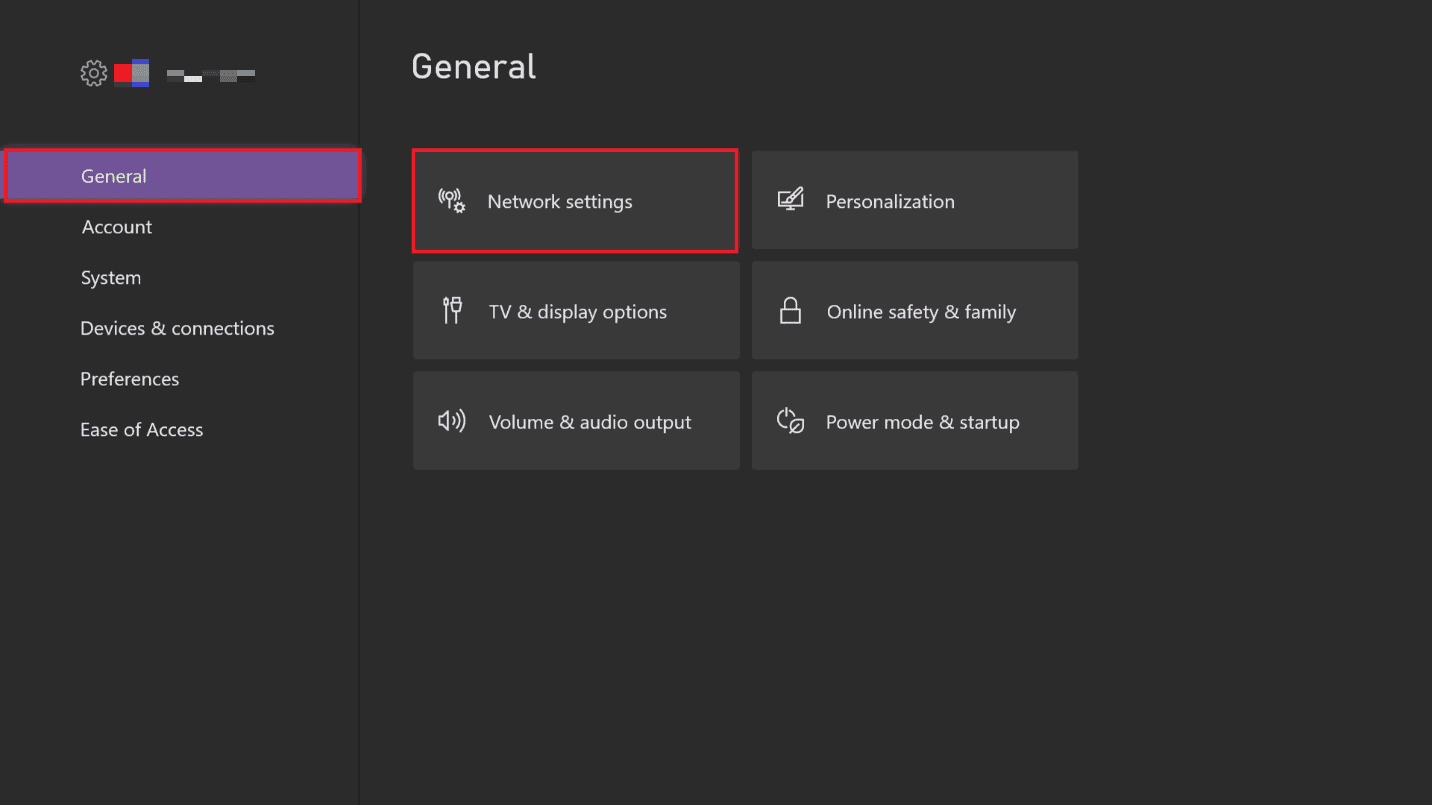
3. Selectați opțiunea Go Offline pentru a comuta la opțiunea de rețea.
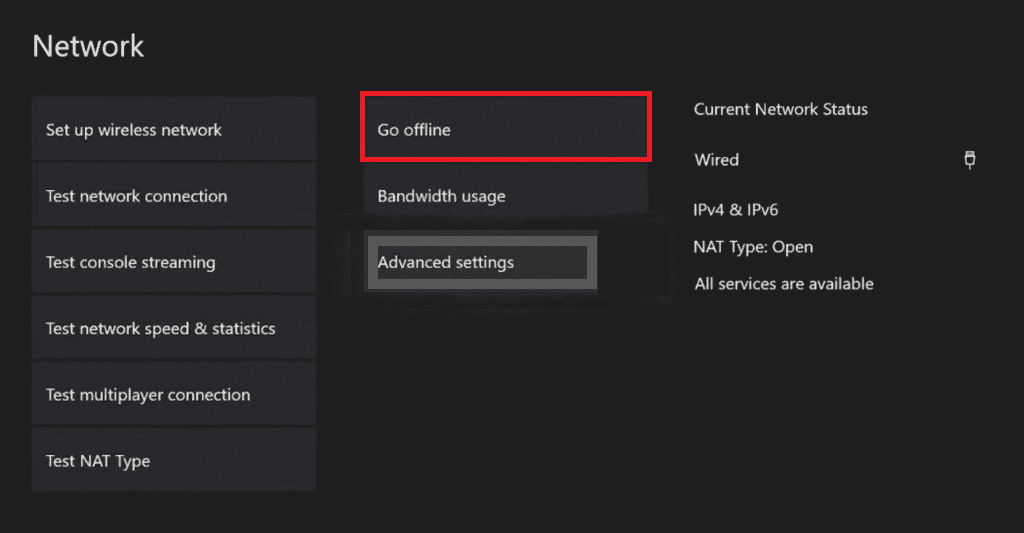
Metoda 2: Power Cycle Xbox Console
Problema care nu funcționează invitațiile Xbox poate fi rezolvată și prin deconectarea consolei Xbox. Pașii menționați mai jos vă vor ajuta la același lucru:
1. Țineți apăsat butonul Xbox de pe consolă timp de 10 secunde.
2. Deconectați cablurile și reconectați-le din nou la consola Xbox.
3. Porniți consola Xbox apăsând butonul Xbox.
 Fotografie de Louis Philippe Poitras pe Unsplash
Fotografie de Louis Philippe Poitras pe Unsplash
Odată executați pașii, va apărea un ecran verde, care indică succesul ciclului de alimentare.
Notă: Dacă ecranul verde nu apare, repetați pașii menționați mai sus.
Metoda 3: Testați tipul NAT
NAT sau Network Address Translation este un sistem care conectează mai multe rețele locale pentru a face experiența de joc mai reală. Dacă setările NAT sunt configurate incorect, poate fi necesar să depanați setările pentru a remedia codul de eroare Xbox 0x87af000d.
1. Navigați la setările Xbox Network.
2. În pagina Stare curentă a rețelei, selectați opțiunea Testare tip NAT din secțiunea Depanare.
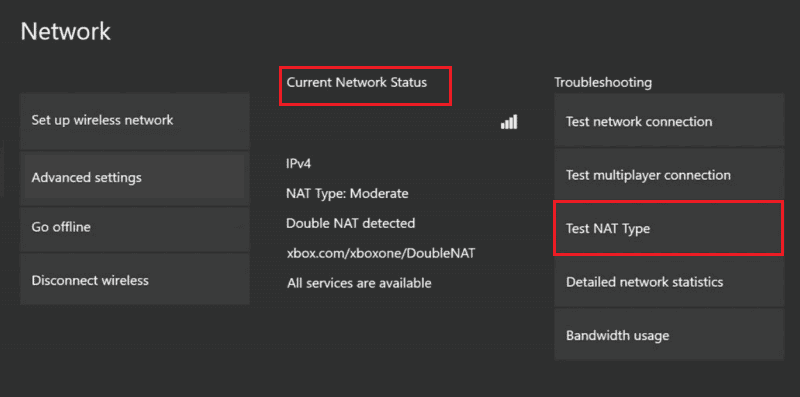
3. După ce rezultatul este afișat, selectați butonul Continuare dacă tipul NAT este Deschis.
Notă 1: Dacă tipul NAT este Moderat sau Strict, urmați instrucțiunile din ghid pentru a rezolva problemele de rețea.
Nota 2: Dacă tipul NAT nu este Open, asigurați-vă că furnizorul de servicii de internet deschide următoarele porturi. Port 88 (UDP) Port 3074 (UDP și TCP) Port 53 (UDP și TCP) Port 80 (TCP) Port 500 (UDP) Port 3544 (UDP) Port 4500 (UDP).
Metoda 4: Depanați conexiunea la rețea
Dacă există vreo problemă cu conexiunea la rețea pe consola Xbox, puteți remedia cu ușurință codul de eroare depanând conexiunea la rețea.
1. Accesați opțiunea Setări Xbox Network din fila General.
2. Selectați opțiunea Testare conexiune la rețea din secțiunea Depanare și așteptați până când rezultatul este afișat.
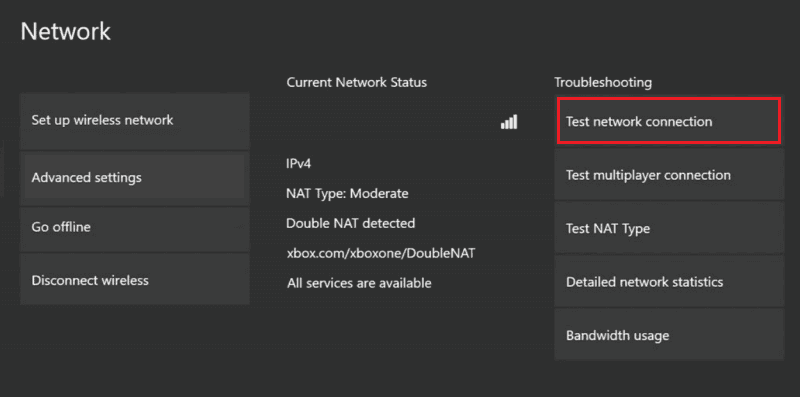
Metoda 5: Eliberați spațiul de stocare
Dacă spațiul de stocare de pe consola Xbox nu este suficient, este posibil să întâmpinați acest cod de eroare. Puteți elibera spațiu în consolă pentru a remedia eroarea. Dacă fișierele de joc de pe consola Xbox sunt corupte, este posibil să întâmpinați acest cod de eroare în consolă. Le puteți șterge folosind pașii indicați aici pentru a remedia codul de eroare Xbox 0x87af000d.
1. Lansați Setările consolei dvs. Xbox.
2. Navigați la fila Sistem din panoul din stânga și selectați opțiunea Stocare.
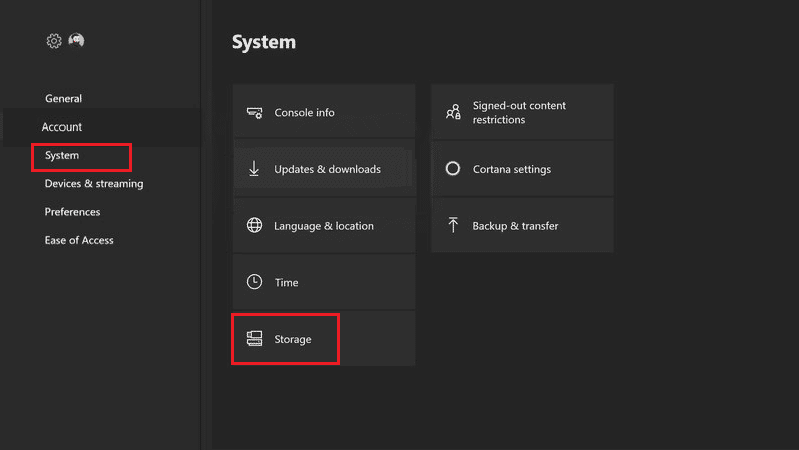
3. Răsfoiți și selectați locația de stocare și apăsați butonul A de pe controler.
4. Selectați secțiunea Jocuri și aplicații și apăsați din nou butonul A.

5. Selectați individual fișierele de joc afișate cu galben și apăsați butonul A.
Notă: fișierele jocului afișate în galben indică faptul că fișierul jocului este corupt.
6. Selectați opțiunea Ștergere și apăsați butonul A.
7. Selectați butonul Da pentru a confirma ștergerea fișierului jocului.
Notă: dacă există numeroase aplicații de joc în consolă, puteți încerca să dezinstalați aplicațiile neutilizate din locația de stocare pentru a remedia codul de eroare.
Metoda 6: Adăugați din nou contul la consola Xbox
Una dintre metodele prin care puteți încerca să remediați codul de eroare Xbox 0x87af000d este prin adăugarea din nou a contului dvs. Xbox la consola Xbox. Acest lucru ar șterge toate erorile minore din cont și l-ar face din nou.
Pasul I: Eliminați contul Xbox
Primul pas pentru a remedia eroarea 0x87af000d apare atunci când încercați să instalați sau să dezinstalați este eliminarea contului de conectare pe consola Xbox.
1. Navigați la pagina Setări urmând instrucțiunile menționate mai devreme.
2. Treceți la fila Cont din panoul din stânga și selectați opțiunea Eliminare conturi.
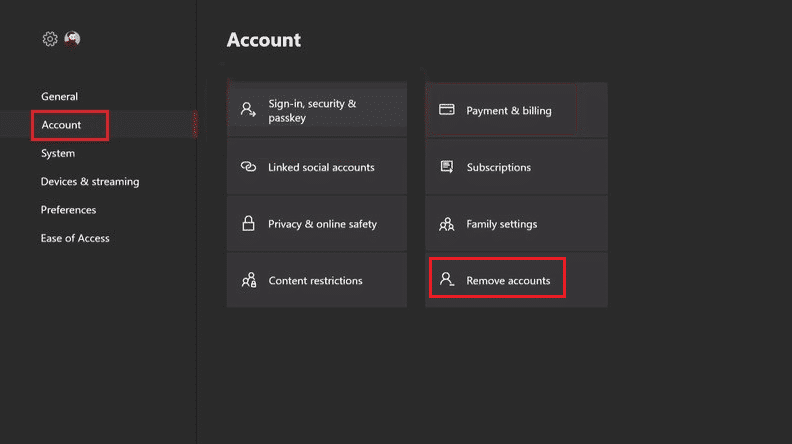
3. Selectați butonul Eliminare de pe contul particular pe care doriți să îl eliminați.
4. Selectați opțiunea Închidere după finalizarea procesului.
Pasul II: Adăugați din nou contul Xbox
Următorul pas este să vă adăugați din nou contul Xbox la consolă.
1. Apăsați butonul Xbox de pe controler și selectați fila Adăugați și gestionați din secțiunea Conectare.
2. Selectați opțiunea Adăugare nou pentru a adăuga un cont Xbox.
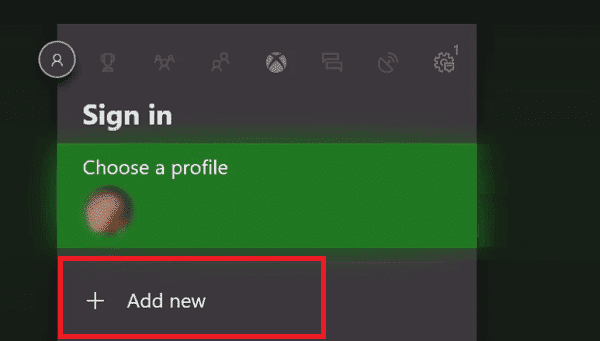
3. Introduceți datele de conectare ale contului Microsoft în câmpurile folosind tastatura și selectați tasta Enter.
4. Selectați butonul Accept de pe pagina Microsoft Service Agreement and Privacy Statement.
5. Alegeți opțiunile de preferințe Conectare și securitate din instrucțiunile de pe ecran.
Metoda 7: Ștergeți stocarea persistentă
Dacă stocarea persistentă de pe consola Xbox este coruptă sau are date care pot cauza orice daune consolei, puteți șterge spațiul de stocare pentru a remedia codul de eroare Xbox 0x87af000d.
1. Lansați Setările Xbox.
2. Accesați fila Sistem și selectați opțiunea Disc & Blue-ray.
3. Selectați opțiunea Stocare persistentă.
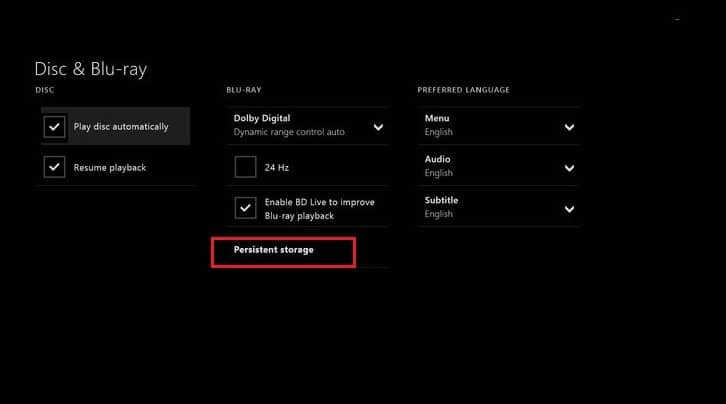
4. Selectați opțiunea Clear Persistent Storage și așteptați până la finalizarea procesului.
Metoda 8: Consola de resetare din fabrică
Ca o ultimă soluție pentru a remedia eroarea 0x87af000d care apare atunci când încercați să instalați sau să dezinstalați, puteți încerca să efectuați o resetare din fabrică pe consola Xbox. Cu toate acestea, această metodă nu este recomandată, deoarece șterge datele stocate pe consolă, cum ar fi datele de conectare ale utilizatorului.
1. Deschideți Setările consolei dvs. Xbox.
2. Deplasați-vă la fila System din panoul din stânga ecranului și selectați opțiunea Console info.
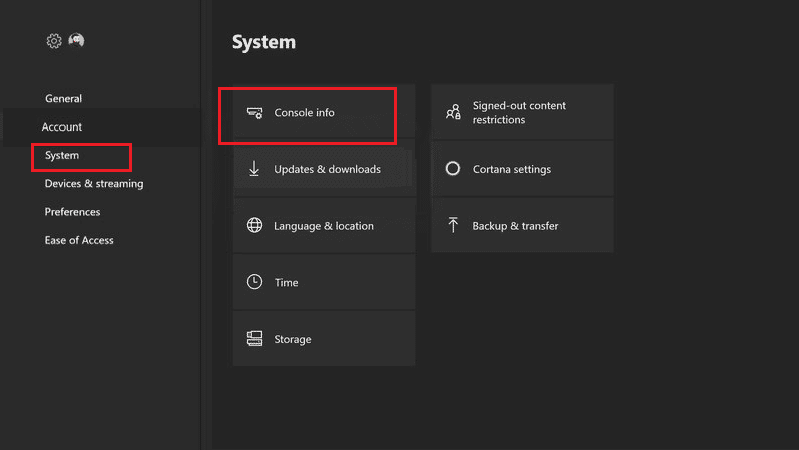
3. Selectați opțiunea Reset console.
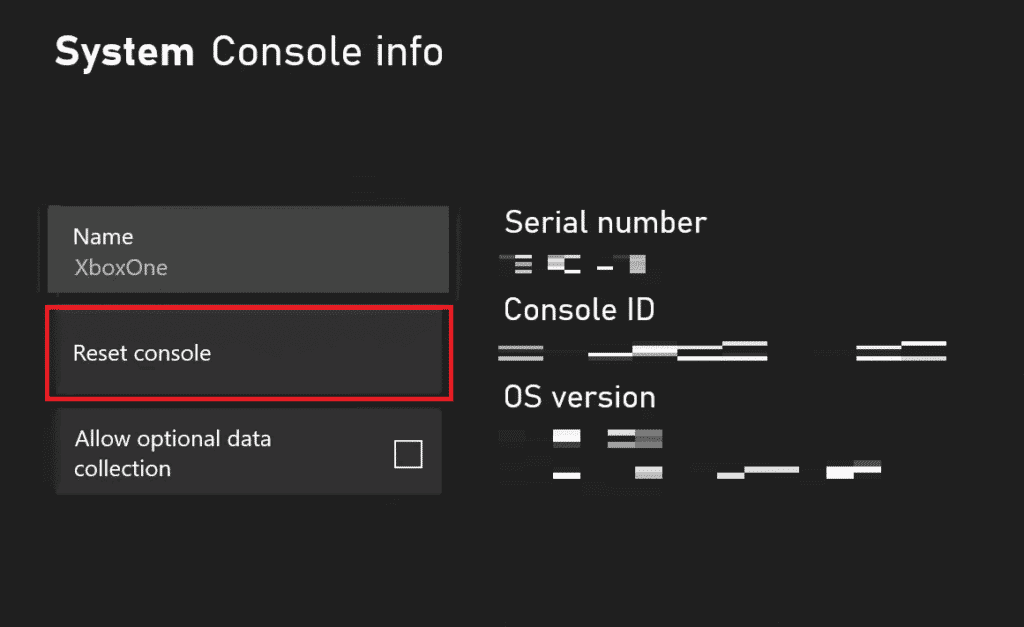
4A. Pentru a reseta datele, dacă doriți să păstrați aplicațiile, selectați opțiunea RESETARE ȘI PĂSTRAȚI JOCURILE ȘI APLICAȚIILE MELE.
4B. Dacă doriți să eliminați aplicațiile de joc, selectați opțiunea RESETARE ȘI ELIMINA TOTUL.
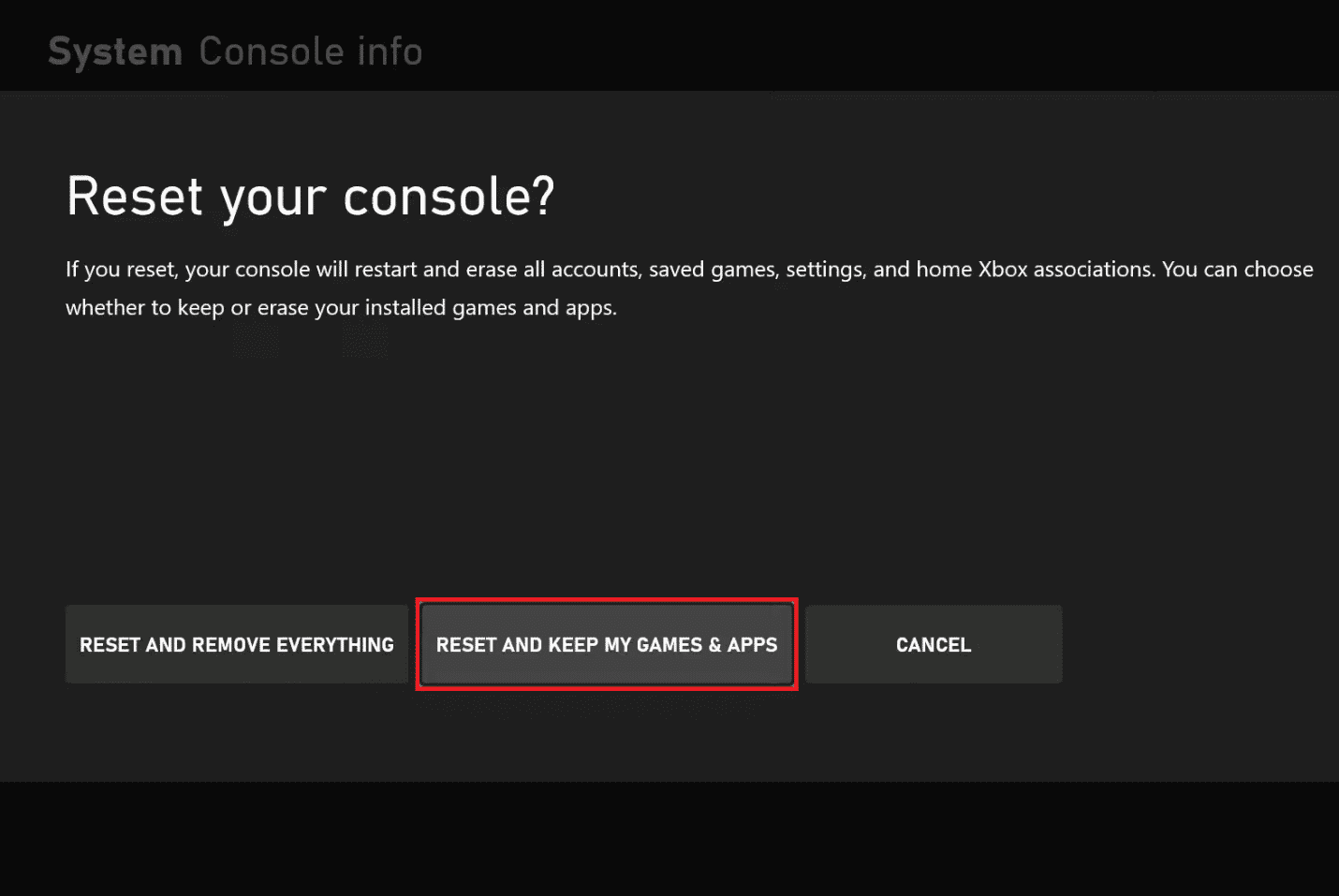
Metoda 9: Contactați asistența Xbox
Dacă niciuna dintre metode nu funcționează pentru dvs., o eroare sau o eroare neidentificată pe consolă sau controler poate cauza codul de eroare. Poti incerca contactând echipa de asistență oficială a Xbox și abordează problema cu ei. Utilizați linkul oferit aici în browserul dvs. web implicit și raportați problema echipei de asistență.
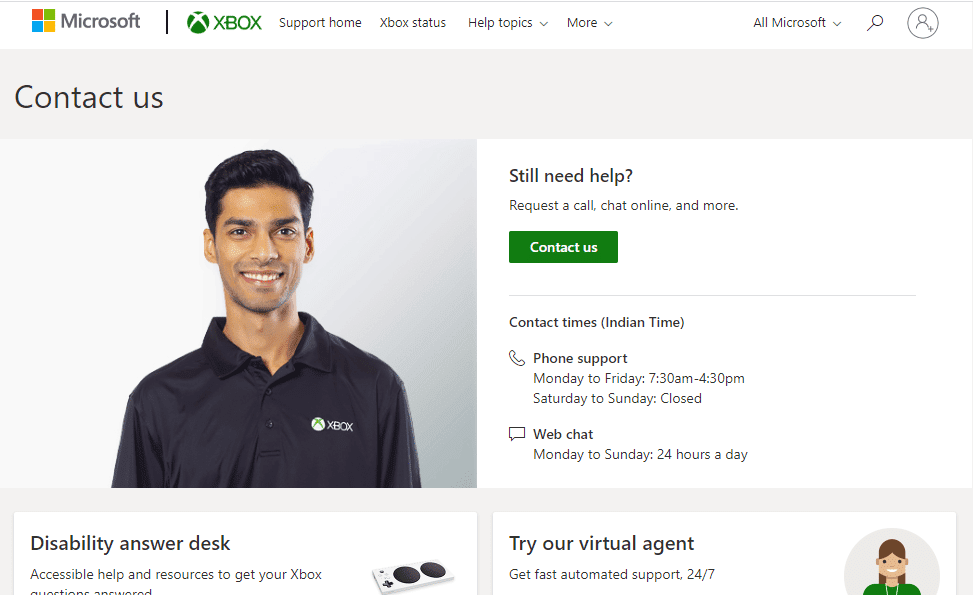
***
Cauzele codului de eroare Xbox 0x87af000d și metodele de remediere sunt discutate în articol. Vă rugăm să ne spuneți care dintre aceste metode a fost eficientă în remedierea erorii 0x87af000d care apare atunci când încercați să instalați sau să dezinstalați. De asemenea, vă rugăm să folosiți secțiunea de comentarii pentru a ne informa despre sugestiile și întrebările dvs